Propaganda
É um ótimo momento para ser um jogador móvel. As telas são maiores do que nunca, seu dispositivo provavelmente tem mais poder de processamento do que você precisa e os principais estúdios de jogos estão portando seus jogos para smartphones.
Infelizmente, o Android ainda não possui recursos especiais para atender ao crescente ecossistema de jogadores móveis. Até o Google trazer algo assim para o sistema operacional de forma nativa, aqui estão sete dicas e aplicativos de terceiros para melhorar sua experiência de jogo no Android.
1. O modo de jogo bloqueia as distrações
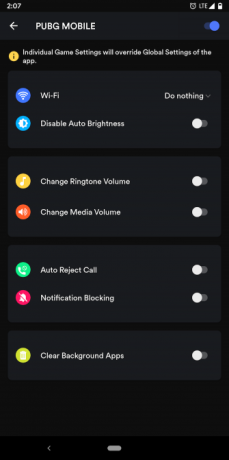
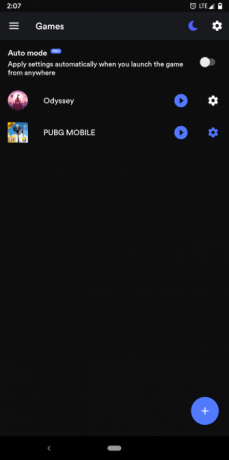
Mesmo uma pequena interrupção pode arruinar a sua chance nessa briga de chefe. Entre no Modo de jogo, um aplicativo que permite gerenciar facilmente as notificações e algumas outras configurações enquanto você estiver jogando. Uma vez ativado, o Modo de Jogo é capaz de bloquear todos os alertas, rejeitar chamadas telefônicas automaticamente, limpar aplicativos em segundo plano e muito mais.
Além disso, o aplicativo pode alterar o volume para um nível específico assim que você inicia um jogo. Obviamente, oferece opções para configurar exceções para alertas ou chamadas de um conjunto específico de aplicativos ou pessoas. Você pode fazer o mesmo com aplicativos que não deseja ser morto automaticamente quando estiver em uma sessão de jogo.
O aplicativo permite que você ative o Modo de jogos para todos os jogos instalados no seu telefone ou apenas para os que você selecionar manualmente. Além disso, o Modo Gaming também funciona para aplicativos normais. Por exemplo, se você deseja bloquear notificações enquanto assiste a um programa da Netflix, pode fazer isso com o Modo de jogo.
Baixar:Modo de jogo (Versão premium gratuita disponível)
2. O Google Play Games atua como um hub
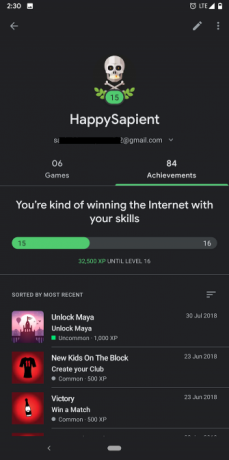
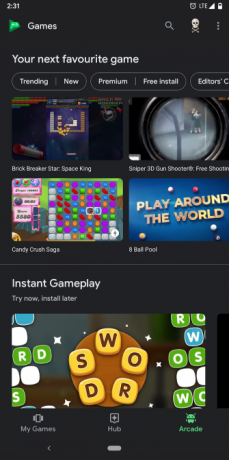
O aplicativo Google Play Games é outra adição útil ao seu arsenal de jogos para celular. Ele atua como um painel central, onde você pode acompanhar as conquistas em todos os seus jogos e acompanhar as classificações da sua tabela de classificação.
O Google Play Games possui guias onde você pode explorar jogos novos ou populares e visualizar conteúdo, como dicas e vídeos, para os que já estão no seu telefone. O aplicativo ainda permite que você experimente jogos sem baixá-los, graças ao recurso Instant Gameplay do Android. Aqui, você também pode editar os vários detalhes do seu perfil, incluindo o ID do jogador e a imagem de exibição.
Para jogos compatíveis, você pode sincronizar seu progresso no Google Play Games se planeja trocar de telefone ou redefinir a configuração de fábrica. Além disso, o Google Play Games possui uma ferramenta de streaming através da qual você pode transmitir sua jogabilidade ao vivo. Ele também adiciona uma pequena janela se você quiser se mostrar pela câmera frontal.
Baixar:Jogos do Google Play (Livre)
3. Use o modo interno não perturbe do seu telefone
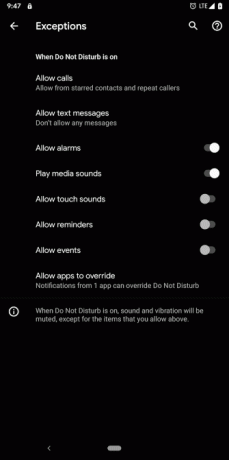
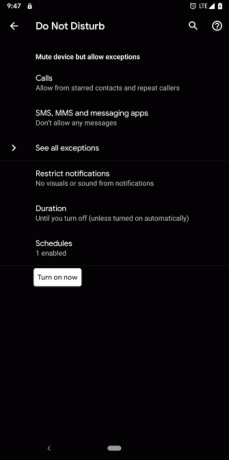
Se você não deseja que aplicativos de terceiros interfiram nas configurações de notificação do seu telefone, você pode empregar o modo Não incomodar interno do seu telefone.
Com o utilitário Não Perturbe pré-carregado, você pode obter alguns dos mesmos efeitos que o Modo Jogo traz para a mesa. A desvantagem é que você deve habilitá-lo sozinho, enquanto o Modo de Jogo assume o controle assim que você inicia o jogo.
Para configurá-lo, vá para Definições > Som > Não perturbe. Lá, você pode especificar quais notificações não deseja incomodá-lo, a duração do modo, se deseja permitir chamadas repetidas e o resto. Além disso, você encontrará uma página para exceções. Isso permite que você gerencie os eventos que podem ocorrer mesmo quando Não perturbe estiver ativo.
Enquanto você está nisso, também deve anexar o bloco Não perturbe à página Configurações rápidas, para que você possa acessá-lo rapidamente. Para fazer isso, abaixe o tom de notificação com dois dedos, toque no pequeno ícone de lápise arraste o Azulejo Não perturbe para a seção superior.
4. Ajustar as configurações do jogo
Muitas vezes você pode fazer muito, mergulhando nas próprias configurações do jogo. Se você estiver enfrentando quedas de quadros, poderá reduzir os gráficos para uma experiência mais suave. Alguns títulos, como o PUBG Mobile, também vêm com uma configuração para otimizar a exibição para uma alta proporção de aspecto de 18: 9 ou telas equipadas com entalhes.
Uma variedade de outras configurações o ajudará a personalizar a jogabilidade, como a forma como as cores são renderizadas, a pontaria, o controle e muito mais. Além disso, você pode modificar os níveis de áudio e a sensibilidade da câmera ou de qualquer outro elemento.
5. Obter um controlador de terceiros

Mesmo sendo poderosos os smartphones, você ainda é obrigado a confiar em uma tela sensível ao toque para jogar. Mas você não precisa.
Você pode escolher entre vários controladores físicos de terceiros para comprar e parear com seu telefone. Aplicativos populares como o Fortnite ainda têm compatibilidade interna para esses acessórios. Além disso, o Android permite conectar controladores de console como os do PS4, Xbox e Nintendo Switch.
Se você está pronto para testar, aqui está como conectar um controlador externo a um telefone ou tablet Android Como conectar um controlador a um telefone ou tablet AndroidCansado dos controles de toque para jogos? Descubra como conectar um PS4, Xbox ou outro controlador a um telefone ou tablet Android. consulte Mais informação .
6. Invista em um Chromecast para reproduzir em uma tela maior
Outra desvantagem dos jogos para celular é a falta de espaço na tela. Mesmo com telas enormes de 6 polegadas, você geralmente se sente apertado e acidentalmente pressiona o botão virtual errado.
Para superar isso, recomendamos investir em um Chromecast, através do qual você pode espelhar o conteúdo do seu telefone em uma televisão ou monitor muito maior. Para os controles, você pode continuar com a tela do telefone, emparelhar um controlador de terceiros ou ativar um combo padrão de teclado e mouse.
Vale a pena notar que há uma alguns jogos que vêm com suporte ao Chromecast 13 melhores jogos Chromecast para jogar com um telefone ou tabletO Chromecast tem muitos dos melhores jogos para jogar na sua TV com seu telefone ou tablet. Aqui estão os melhores jogos Chromecast disponíveis para Android e iPhone. consulte Mais informação , o que é especialmente divertido com títulos para vários jogadores.
7. Experimente o polvo
Vincular acessórios externos como um teclado nem sempre é uma experiência agradável. Às vezes, você encontra atrasos nas respostas e jogos se recusando a detectar a conexão.
O Octopus é um aplicativo gratuito suportado por anúncios que promete resolver isso. Ele permite que você conecte sem esforço controladores, gamepads ou combinações de teclado e mouse sem problemas.
Para a maioria dos jogos de tendências, o Octopus mapeia automaticamente os controles e as teclas. Caso contrário, você pode fazer isso manualmente e calibrar outros componentes, como o joystick.
Observe que vários aplicativos, como o PUBG, bloqueiam explicitamente o Octopus. Não tente fazer isso com eles, pois a atividade pode bloquear sua conta.
Baixar:Polvo (Versão premium gratuita disponível)
Aproveite os melhores jogos para Android off-line
Até o Google abordá-los com novas opções integradas, esses aplicativos e dicas certamente irão superar um monte de aborrecimentos nos jogos para celular.
Outro grande aborrecimento é que a maioria dos jogos exige que você fique online o tempo todo em que os joga. Se você odeia isso, vai adorar apreciar o melhores jogos para Android que você pode jogar offline Os 20 melhores jogos offline do Android que não precisam de InternetEsses melhores jogos offline para Android são de todos os gêneros, incluindo estratégia, quebra-cabeça, corrida e muito mais. Não requer internet. consulte Mais informação .
Sediado em Ahmedabad, Índia, Shubham é jornalista freelancer em tecnologia. Quando ele não está escrevendo sobre o que há de mais atual no mundo da tecnologia, você o encontrará explorando uma nova cidade com sua câmera ou jogando o jogo mais recente em seu PlayStation.